 З різних причин іноді потрібно перевстановити Windows. І часом, при необхідності зробити це на ноутбуці у початківців користувачів можуть виникати різні труднощі, пов'язані з самим процесом установки, установкою драйверів або іншими нюансами, властивими тільки для ноутбуків. Пропоную детально розглянути процес перевстановлення, а також деякі підходи, які, можливо, дозволять перевстановити ОС взагалі без жодних клопотів.
З різних причин іноді потрібно перевстановити Windows. І часом, при необхідності зробити це на ноутбуці у початківців користувачів можуть виникати різні труднощі, пов'язані з самим процесом установки, установкою драйверів або іншими нюансами, властивими тільки для ноутбуків. Пропоную детально розглянути процес перевстановлення, а також деякі підходи, які, можливо, дозволять перевстановити ОС взагалі без жодних клопотів.
Див. також:
- Як перевстановити Windows 8 на ноутбуці
- автоматичне відновлення заводських налаштувань ноутбука (також автоматично встановлюється Windows)
- як встановити Windows 7 на ноутбук
Перевстановлення Windows вбудованими засобами
Практично всі ноутбуки, наявні зараз у продажу, дозволяють перевстановити Windows, а також всі драйвера і програми в автоматичному режимі. Тобто, від Вас потрібно лише запустити процес відновлення і отримати ноутбук в тому стані, в якому він купувався в магазині.
На мій погляд, це найкращий із способів, однак не завжди їм можна скористатися - досить часто, приїжджаючи на виклик по ремонту комп'ютера, я бачу, що на ноутбуці клієнта все, включаючи прихований розділ відновлення на жорсткому диску,було видалено для того щоб встановити піратську Windows 7 Ultimate, з вбудованими драйвер паками або подальшою установкою драйверів за допомогою Driver Pack Solution. Це одне з найбільш нерозумних дій користувачів, які вважають себе "просунутими" і хочуть таким чином позбутися від програм виробника ноутбука, що гальмують систему.
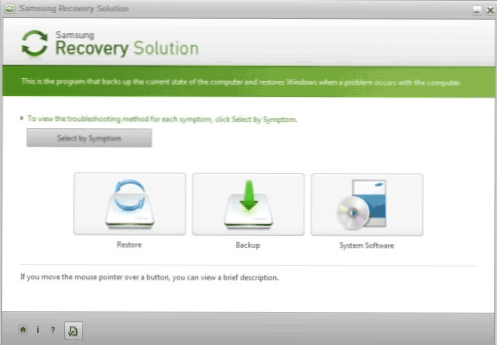
Приклад програми відновлення ноутбука
Якщо ж у Ви ще не встановлювали Windows на своєму ноутбуці (і не викликали горе-майстрів) і на ньому встановлена саме та операційна система, з якою він купувався, Ви легко можете скористатися засобами відновлення, ось способи це зробити:
- Для ноутбуків з Windows 7 практично всіх марок, в меню "Пуск" є програми відновлення від виробника, ідентифікувати які можна за назвою (містить слово Recovery). Запустивши цю програму, Ви зможете побачити різні способи відновлення, в тому числі і перевстановлення Windows і приведення ноутбука до заводського стану.
- Практично на всіх ноутбуках, відразу після включення, на екрані з логотипом виробника, внизу присутній текст, яку кнопку треба натиснути, для того, щоб замість завантаження Windows приступити до відновлення, наприклад: "Press F2 for Recovery".
- На ноутбуках зі встановленою Windows 8 Ви можете зайти в "Параметри комп'ютера" (можна почати набирати цей текст на початковому екрані Windows 8 і швидко потрапити в ці параметри) - "Загальні" і вибрати пункт "Видалення всіх даних і перевстановлення Windows". В результаті, Windows буде переустановлений автоматично (хоча, можливо будуть пара діалогових вікон), а також будуть встановлені всі потрібні драйвера і попередньо встановлені програми.
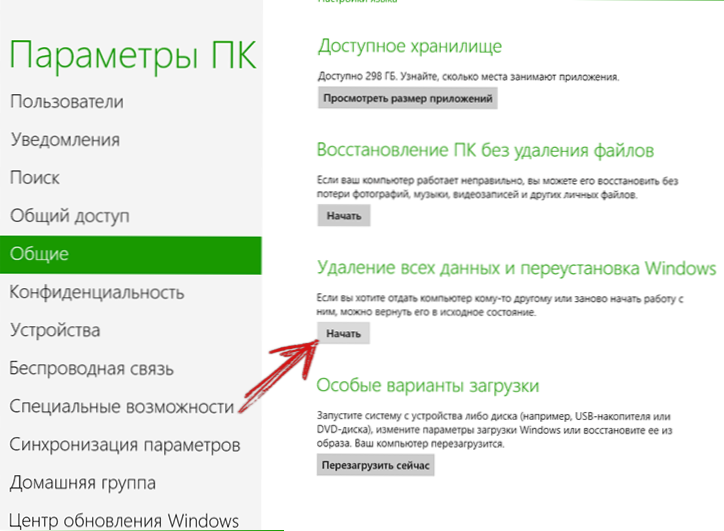
Таким чином, перевстановлювати Windows на ноутбуках я рекомендую вищеописаними способами. Ніяких переваг у різних збірок на зразок ZverDVD в порівнянні з попередньо встановленою Windows 7 Home Базова немає. А недоліків можна назвати більш ніж достатньо.
Проте, якщо Ваш ноутбук вже піддавався невмілим переустановлення і ніякого розділу відновлення вже немає, то читаємо далі.
Як перевстановити Windows на ноутбук без розділу відновлення
Перш за все, нам знадобиться дистрибутив з потрібною версією операційної системи - компакт-диск або флешка з ним. Якщо у Вас вже є такий, то чудово, якщо ж ні, але є образ (файл ISO) з Windows - Ви можете записати його на диск або створити завантажувальний флешку (докладні інструкції дивіться тут).Сам процес установки Windows на ноутбук не особливо відрізняється від установки на звичайний комп'ютер. Приклад Ви можете побачити в статті про установку Windows, Яка підійде і для Windows 7 і для Windows 8.
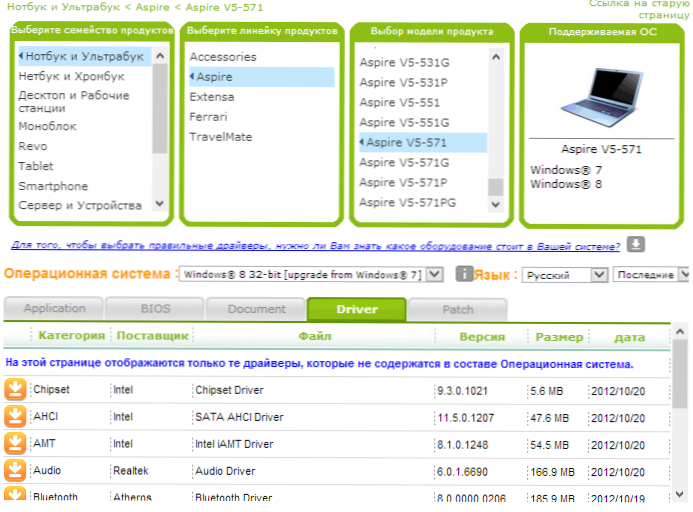
Драйвера на офіційному сайті виробника ноутбука
По завершенні установки Вам належить встановити всі необхідні драйвера для Вашого ноутбука. У цій справі я рекомендую не користуватися різними автоматичними установниками драйверів. Найкращий спосіб - завантажити драйвера для ноутбука з сайту виробника. Якщо у Вас ноутбук Samsung, то заходимо на Samsung.com, якщо Acer - то на acer.com і т.д. Після цього шукаємо розділ "Підтримка" (Support) або "Завантаження" (Downloads) і завантажуємо необхідні файли драйверів, після чого встановлюємо їх по черзі. Для деяких ноутбуків Важливий порядок установки драйверів (наприклад, Sony Vaio), також можуть виникнути і будь-які ще складності, з якими доведеться розібратися самостійно.
Після установки всіх потрібних драйверів, можна буде сказати, що Ви переустановили Windows на ноутбук. Але, ще раз зазначу, що кращий спосіб - використання розділу відновлення, а коли його немає - установка "чистої" Windows, і ніяк не "збірок".












